Discord RTC 연결 오류를 수정하는 방법
게시 됨: 2021-02-12Discord는 2015년에 처음 출시된 이후 게임 및 취미 커뮤니티 구축을 위한 표준이 되었습니다. Discord에는 사용자가 화면 공유, 음성 또는 무료로 제공되는 화상 통신.
불행히도 음성 통화를 시도하는 일부 Discord 사용자는 통화 연결을 방해하는 것처럼 보이는 "RTC 연결 중" 오류가 표시됩니다. Discord "RTC 연결" 오류는 여러 문제로 인해 발생할 수 있지만 수정할 수 있습니다. Discord에서 이 오류를 수정하려면 다음을 수행해야 합니다.
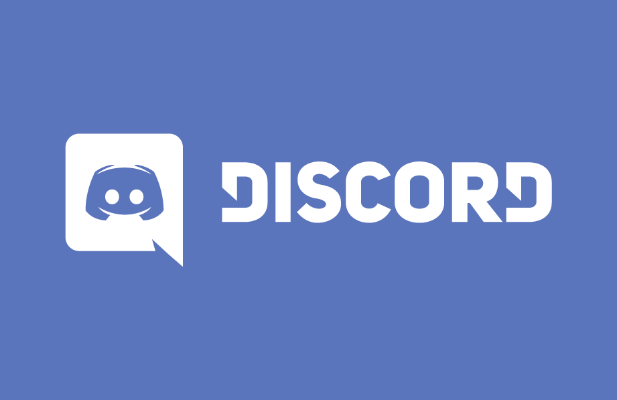
Discord "RTC 연결 중" 오류란 무엇이며 그 원인은 무엇입니까?
Discord에 "RTC 연결 중"이 표시되면 일반적으로 WebRTC(Web Real-Time Communication) 프로토콜이 사용자와 Discord 서버 간에 연결을 생성하여 음성 채팅을 할 수 없도록 하는 문제가 있음을 의미합니다.
일반적인 "경로 없음" 오류와 같은 다른 문제는 Discord가 컴퓨터와 해당 서버 간의 연결을 설정할 수 없는 동일한 문제와 관련이 있습니다. Discord에서 PC로 안정적인 연결이 없으면 음성 또는 영상 통신을 위한 연결 설정이 실패합니다.
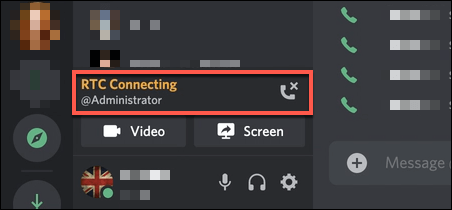
Discord 중단이 때때로 문제가 될 수 있지만 대부분의 사용자는 Discord "RTC 연결 중" 오류가 로컬 네트워크 문제를 가리킨다는 것을 알게 될 것입니다. 첫 번째 경우에는 PC를 다시 시작하는 것이 일반적으로 좋은 첫 번째 단계입니다. 이렇게 하면 PC가 강제로 로컬 네트워크에 다시 연결되기 때문입니다.
그러나 차단된 네트워크 포트에서 손상된 DNS 캐시에 이르기까지 모든 것이 Discord 음성 통신에 실패할 수 있습니다. PC를 다시 시작해도 작동하지 않고 인터넷 연결이 안정적이라면 아래 단계를 시도하여 Discord 음성 통신을 다시 작동시켜야 할 수 있습니다.
Discord의 서비스 상태 확인
다른 설정을 확인하기 전에 문제가 자신에게 있는지 확인해야 합니다. Discord 중단은 드물지만 때때로 발생하여 사용자가 플랫폼을 사용하지 못하게 합니다. 이것은 음성 및 영상 통신을 방해하는 더 작은 중단일 수도 있고 서비스 연결을 완전히 중지할 수도 있습니다.
- Discord의 서비스 상태를 확인하고 서비스 중단을 배제하려면 Discord Status 웹사이트로 이동하세요. API 섹션이 Operational (녹색으로 표시됨)로 나열되는지 확인합니다. 부분 정전은 주황색으로 표시되고 전체 정전은 빨간색으로 표시됩니다.
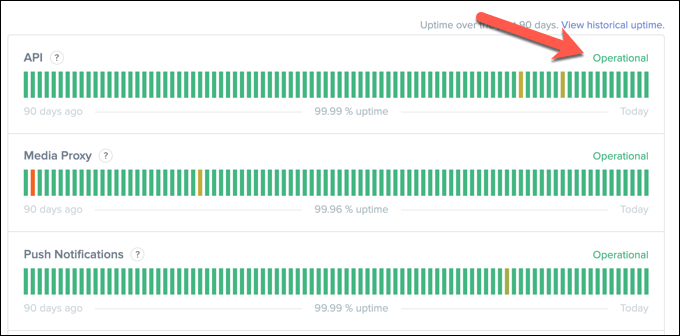
- 같은 페이지에서 아래로 스크롤하여 음성 카테고리를 엽니다. 그러면 서버 지역 목록이 열립니다. 귀하의 지역이 Operational 로 나열되어 있는지 확인하십시오. 그렇지 않은 경우 아래에 자세히 설명된 단계를 사용하여 일시적으로 다른 지역으로 전환하여 이를 우회할 수 있습니다.
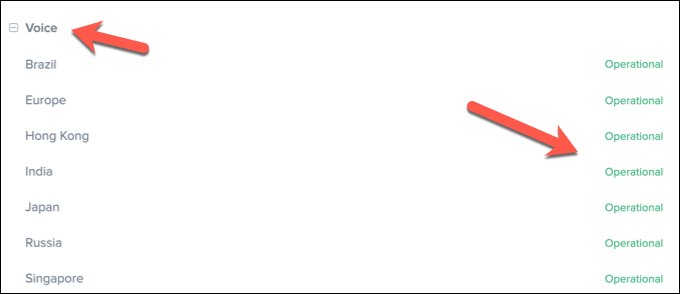
Discord에 문제가 있는 경우 한두 시간 동안 자리를 비우십시오. 대부분의 경우 돌아올 때까지 문제가 해결되어야 합니다.
VPN 연결 해제 및 네트워크 포트 열기
PC에서 VPN(가상 사설망)을 사용하는 경우 Discord 서버에 대한 연결이 차단되어 프로세스에서 "RTC 연결" 오류가 발생할 수 있습니다. 마찬가지로 네트워크 방화벽(또는 Windows 방화벽)을 사용하는 경우 닫힌 포트로 인해 Discord가 제대로 작동하지 않을 수 있습니다.
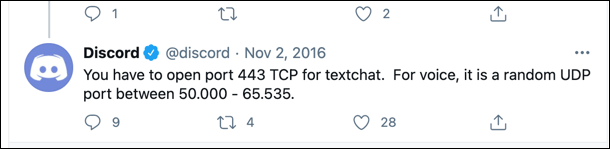
Discord는 50,000에서 65,535 사이의 임의 UDP 포트 를 사용하여 음성 통신을 설정합니다. 그러나 PC 또는 Mac은 일반적으로 이 임의 포트에 대한 액세스를 자동으로 허용합니다. 이것은 WebRTC 프로토콜의 장점 중 하나입니다. 그렇지 않은 경우 라우터를 대신 허용하도록 구성해야 할 수 있습니다.
이처럼 거대한 포트 범위를 단순히 여는 것은 권장되지 않지만 라우터에서 포트 포워딩을 사용하여 이 트래픽을 단일 포트 또는 포트 범위로 보낼 수 있습니다. 그러면 들어오는 트래픽을 모니터링(및 제한)할 수 있습니다. 디스코드만.
그러나 VPN을 사용 중이고 트래픽이 차단된 경우에는 연결을 끊고 VPN 없이 Discord를 사용해야 할 수 있습니다. 또는 서비스에서 허용하는 경우 특정 포트를 화이트리스트에 추가할 수 있지만 VPN 서비스에 문의하여 이것이 가능한지 확인해야 합니다.
Discord 서버 지역, 오디오 하위 시스템 및 서비스 품질(QoS) 설정 변경
Discord에는 음성 통신에 영향을 줄 수 있는 여러 설정이 있습니다. 예를 들어 Discord 서버는 서버 지역으로 그룹화되어 사용자와 Discord 서버 간의 대기 시간을 최소화합니다. 그러나 해당 지역에 문제가 있는 경우 일시적으로 다른 지역으로 전환하여 문제를 해결할 수 있습니다.
Discord 서비스 품질(QoS) 및 오디오 하위 시스템 설정을 변경할 수도 있습니다. 이렇게 하면 전반적인 품질이 저하될 수 있지만 Discord "RTC 연결 중" 오류가 지속되는 경우 연결을 설정하는 데 도움이 됩니다. 그러나 Discord 데스크톱 앱에서만 이러한 특정 설정을 변경할 수 있습니다.

- 브라우저나 Discord 데스크톱 앱에서 서버 지역을 변경하려면 앱을 열고(또는 Discord 웹사이트 방문) 로그인하세요. 로그인한 후 왼쪽 상단에서 서버 이름을 선택한 다음 서버 설정 을 선택하세요. 메뉴에서.
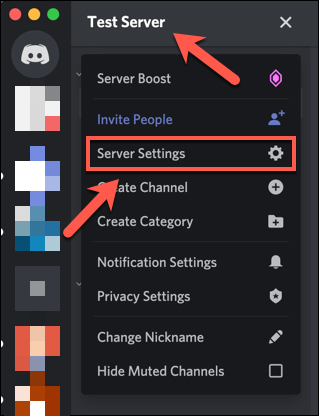
- 서버 개요 메뉴에서 서버 지역 옵션에 대한 변경 버튼을 선택하여 서버를 다른 Discord 서버 지역으로 전환합니다. 그러나 이는 연결된 모든 사용자에게 설정이 적용되는 해당 서버의 관리자인 경우에만 가능합니다.
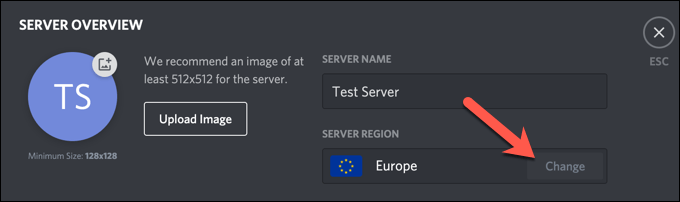
- 데스크탑 앱을 사용하는 경우 서비스 품질 및 오디오 하위 시스템 설정을 변경할 수 있습니다. 이렇게 하려면 앱을 열고 왼쪽 하단에서 설정 톱니바퀴 를 선택합니다.
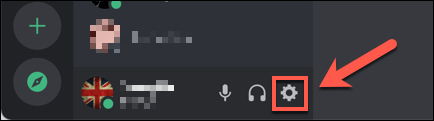
- 메뉴에서 앱 설정 범주 아래에 나열된 음성 및 비디오 를 선택합니다. 왼쪽에서 Enable Quality of Service High Packet Priority 슬라이더를 선택하고 끄기 위치로 전환해야 합니다.
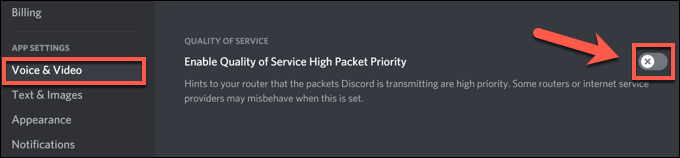
- 같은 메뉴에서 오디오 하위 시스템 섹션까지 아래로 스크롤합니다. 드롭다운 메뉴를 사용하여 표준 에서 레거시 로 전환합니다.
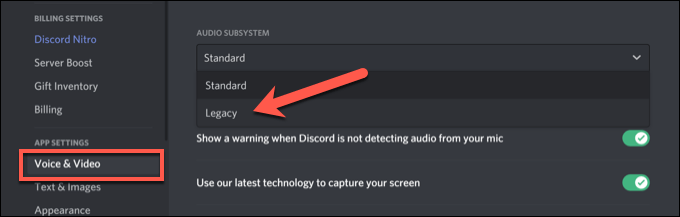
DNS 캐시 지우기
DNS(도메인 이름 서버) 캐시는 PC의 앱(예: Discord)이 도메인 이름(예: discord.com)을 올바른 IP 주소로 확인하는 데 사용됩니다. DNS 캐시가 손상된 경우 Discord가 잘못된 주소에 연결을 시도하여 결과적으로 음성 통신을 차단할 수 있습니다.
이 문제를 해결하려면 플랫폼에서 DNS 캐시를 지워야 합니다.
- Windows 사용자는 새 PowerShell 창을 열어 이 작업을 수행할 수 있습니다. 시작 메뉴를 마우스 오른쪽 버튼으로 클릭하고 Windows PowerShell(관리자) 을 선택하여 이 작업을 수행합니다. PowerShell 창에서 ipconfig /flushdns 를 입력하고 Enter 를 선택하여 확인합니다.
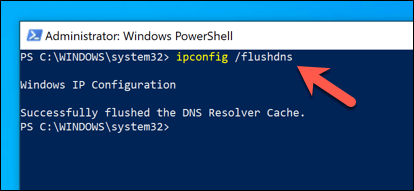
- Mac에서 새 터미널 창을 열고 sudo dscacheutil -flushcache를 입력합니다. sudo killall -HUP mDNSResponder 를 사용하여 동일한 작업을 수행하고 Enter 를 선택하여 명령을 실행합니다.

- 캐시를 지운 후 Discord에서 다른 음성 통화를 시도하여 다시 작동하는지 확인하세요. WebRTC 문제 해결사 테스트를 사용하여 브라우저가 WebRTC 통화(예: Discord 음성 통화)를 허용하도록 올바르게 구성되었는지 확인할 수도 있습니다.
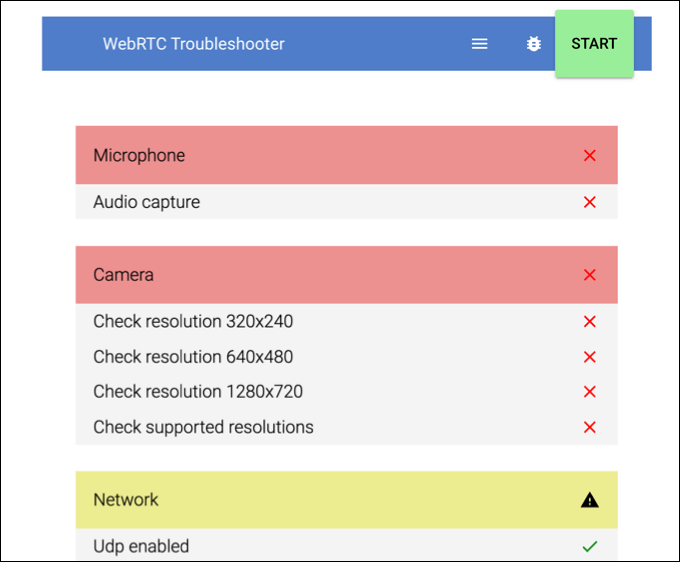
Discord의 일반적인 문제 해결
Discord의 "RTC 연결" 오류는 처리하기 귀찮을 수 있지만 위의 단계는 대부분의 사용자가 문제를 해결하는 데 도움이 될 것입니다. 로그인 중 연결 화면 멈춤 또는 라이브 채팅 중 로봇 음성 문제와 같은 기타 Discord 문제도 서버 지역 및 QoS 설정 변경과 같은 유사한 단계를 수행하여 수정할 수 있습니다.
자체 Discord 서버를 설정했고 서비스를 최대한 활용하려는 경우 Discord 봇 설치를 고려해 볼 수 있습니다. 이 봇은 Discord의 기능을 향상시켜, 제멋대로인 사용자를 상대할 때 추가 조정 기능을 제공하거나 자신의 음악을 재생하여 분위기를 높일 수 있습니다.
